


随着计算机技术的不断发展和进步,NVIDIA显卡在游戏和图形应用中的重要性越来越受到用户的关注。然而,在Windows 10操作系统中,很多用户可能会遇到找不到NVIDIA控制面板的问题。在本文中,我们将为您介绍如何在Windows 10中打开NVIDIA控制面板,帮助您更好地管理和调整显卡设置。
方法一:
1、在 Windows 10 桌面的空白处,右键点击。
2、从弹出的选单中,选择“NVIDIA 控制面板”,便可直接启动该功能。
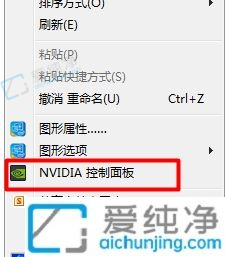
方法二:
1、打开控制面板。
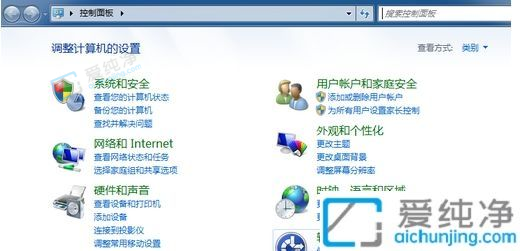
2、调整显示方式为大图标或小图标。
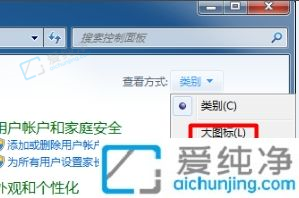
3、定位到“NVIDIA 控制面板”。
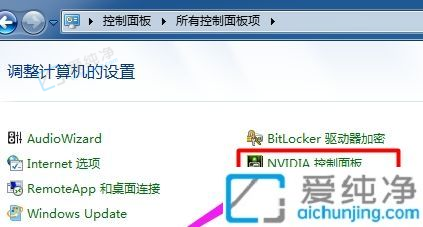
4、点击开启,即可进入 NVIDIA 控制面板设置界面。
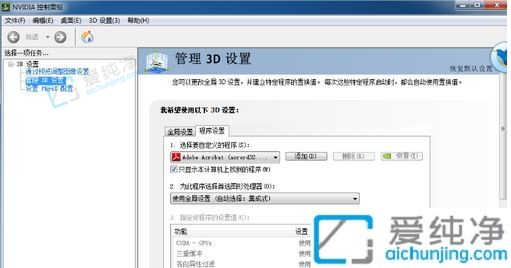
通过本文的指南,您现在应该知道在Windows 10系统中如何打开NVIDIA控制面板。这个工具为用户提供了广泛的显卡设置和优化选项,使其能够调整图形性能以满足个人需求。请记得谨慎调整设置,以免影响系统稳定性。
| 留言与评论(共有 条评论) |